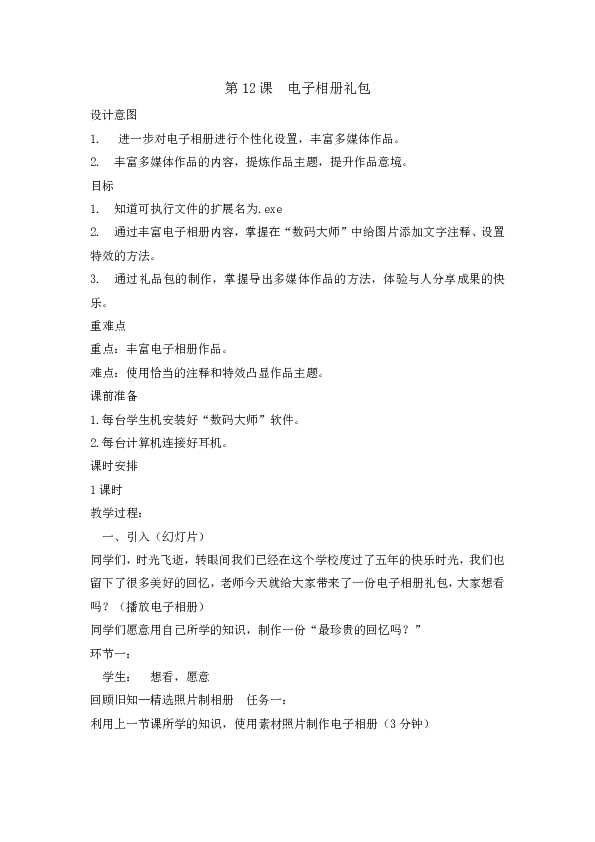
第12课?电子相册礼包 设计意图? ?进一步对电子相册进行个性化设置,丰富多媒体作品。? 2.?丰富多媒体作品的内容,提炼作品主题,提升作品意境。? 目标? 1.?知道可执行文件的扩展名为.exe? 2.?通过丰富电子相册内容,掌握在“数码大师”中给图片添加文字注释、设置特效的方法。? 3.?通过礼品包的制作,掌握导出多媒体作品的方法,体验与人分享成果的快乐。? 重难点? 重点:丰富电子相册作品。? 难点:使用恰当的注释和特效凸显作品主题。? 课前准备? 1.每台学生机安装好“数码大师”软件。? 2.每台计算机连接好耳机。? 课时安排? 1课时? 教学过程: ?一、引入(幻灯片)? 同学们,时光飞逝,转眼间我们已经在这个学校度过了五年的快乐时光,我们也留下了很多美好的回忆,老师今天就给大家带来了一份电子相册礼包,大家想看吗?(播放电子相册)? 同学们愿意用自己所学的知识,制作一份“最珍贵的回忆吗?”? 环节一:? ?学生:?想看,愿意????? 回顾旧知—精选照片制相册?任务一:? 利用上一节课所学的知识,使用素材照片制作电子相册(3分钟)? ? 学生作品欣赏?疑问:? 怎样对每个照片进行注释说明??有什么地方可以改进呢?? 怎样把相册做成一个可以独立播放的文件,发送给他们呢?? 学生操作?????? 学生参与点评,并畅所欲言,希望改进的地方。? 点评上一节课学生的作品,让其他学生提出改进意见,从而引出“添加文字注释”和“设置特效”两个环节的教学。?引导学生树立“技术为主题服务”的意识。 二、添加文字注释? 带着这些疑问展开我们今天的学习? 幻灯片出示主题《电子相册礼包———最美好的回忆》? 1.教师演示如何给图片添加文字注释,使电子相册更加生动、丰富。单击“素材区”中的【修改名字/注释/旁白】按钮就可以在打开的窗口中给图片添加注释。 学生独立探索过程。????? 学生自主学习,自主探索。??? 特别要注意名字,注释,旁白分别显示区域,代表含义。? 环节二:? 修改旁白———注释名称展风采?任务二:给图片添加合适的文字注释,使电子相册更加生动、丰富。(3分钟)? 学生作品展示? 点评:文字注释要恰当、合理,符合事实,能够说明事实情况。? 2.设置特效。电子相册中包含了丰富的图片特效。为图片设置合适的特效,能让相册更精彩。? 单击“素材区”中的【相片特效】按钮。单击应用到指定相片按钮,在打开的窗口中给图片设置合适的特效。? 环节三:? 添加特效———精益求精显精致?任务三:? 学生操作? 三、导出礼包? “本机相册”只能用“数码大师”打开和播放,如要让电子相册能脱离“数码大师”环境独立播放,需导出成“礼品包相册”。? 这正是“礼品包相册”与“本机相册”最大的区别。? 1.在“导航区”中选择“礼品包相册”。? 2.在“礼品包专项设置”中输入礼品包标题,并制定保存路径。? 3.单击【开始导出】按钮导出“礼品包相册”。? 导出的“礼品包相册”是可执行文件,它的拓展名为“.exe”,可以在其他电脑上任意播放。? 环节四:? 导出相册———装扮礼包传真情?任务四:? 导出“电子相册礼包”,并发送至邮箱xuelim@163.com? 挑选最优秀的作品作为“最美好的回忆”????? 可以实现视频文件的独立播放,并且可引导学生观察文件图标的变化,察看文件的扩展名。? 四、课堂小结? 通过这节课的学习,大家对数码大师有了更进一步的了解了,能把相册做的更好看。添加文字注释和设置特效,使画面更绚丽,而导出礼包,使得我们播放更加方便。 ... ...
~~ 您好,已阅读到文档的结尾了 ~~